Convertir un video a PDF puede convertir tus videos en documentos de texto o imágenes. Esto es útil, ya que aveces es más fácil compartir o aprender desde un documento que de un video. Por ejemplo, tal vez quieres hacer una lectura en vez de verlo. O necesitas compartir un contenido de un video en un correo electrónico. La IA, o la inteligencia artificial, hace que esta conversión sea más simple y rápida. La IA puede entender el video y luego crea un PDF que muestra de qué trata el video tanto por texto o imágenes.
La herramienta de IA de conversión de video de YouTube a PDF se está volviendo más popular en varias áreas. Las escuelas, negocios e incluso las personas en casa la usan. Los profesores pueden tomar notas de las lecciones a partir de videos educativos. Las compañías pueden crear materiales de entrenamiento a partir de guías de video. Y cualquiera puede convertir sus videoclips favoritos en algo que pueda leer o imprimir. Así como los videos se vuelven gran parte de nuestras vidas, estas herramientas son cada vez más importantes.
En este artículo
Parte 1. Los 6 mejores conversores de IA de video a PDF
Mira las mejores seis herramientas de IA para convertir videos a PDFs. Estas herramientas inteligentes trabajan rápido, haciendo que tus videos se conviertan en documentos fácilmente.
1. Adobe Premiere Pro

Adobe Premiere Pro es una herramienta inteligente que puede transformar lo que se dice en un video a palabras escritas gracias a su IA, Adobe Sensei. Esto ayuda a crear subtítulos que coinciden con la velocidad de habla del video. Tiene un área especial para trabajar con texto, donde puedes cambiar el discurso a de tu video a una transcripción escrita y luego subtitularlo.
Primero, carga tu video y escoge grabar automáticamente lo que dicen debajo de la configuración. Puedes escoger el idioma en el video y decidir mostrar los diferentes hablantes por separado. Luego, Adobe Premiere Pro empieza a grabar lo que se dice y se muestra en la pestaña de Transcripción. Puedes verificar esta transcripción, cambiar el nombre de los hablantes y arreglar cualquier error.
Cuando estés satisfecho con la transcripción, puedes convertirla en subtítulos que acompañen a tu video. Puedes cambiar cómo aparecen los subtítulos y dónde se ubican en tu video.
Integración con PDFelement
Luego de crear los subtítulos en Adobe Premiere Pro, puedes convertirlos en archivos PDF con otra herramienta llamada PDFelement. Esto es útil si quieres una versión en documento del texto de tu video. Así es cómo funciona:

![]() Impulsado por IA
Impulsado por IA
Paso 1
Guarda tus subtítulos desde Premiere Pro como archivos .srt o .txt.
Paso 2
Abre PDFelement. Haz clic en "+" > "Desde Archivo" y sube el archivo .srt o .txt. PDFelement lo convertirá automáticamente a PDF.
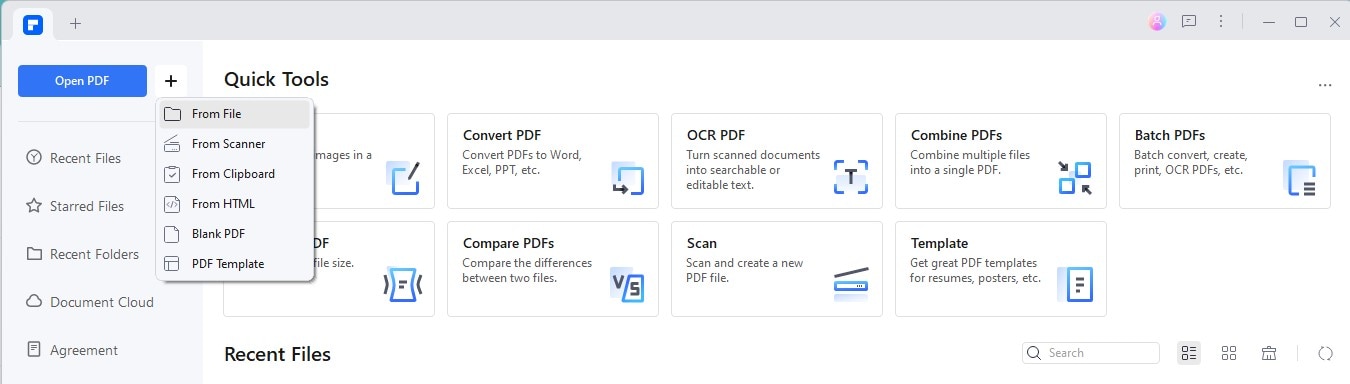
Paso 3
Guarda el PDF haciendo clic en "Archivo" > "Guardar como."

![]() Impulsado por IA
Impulsado por IA
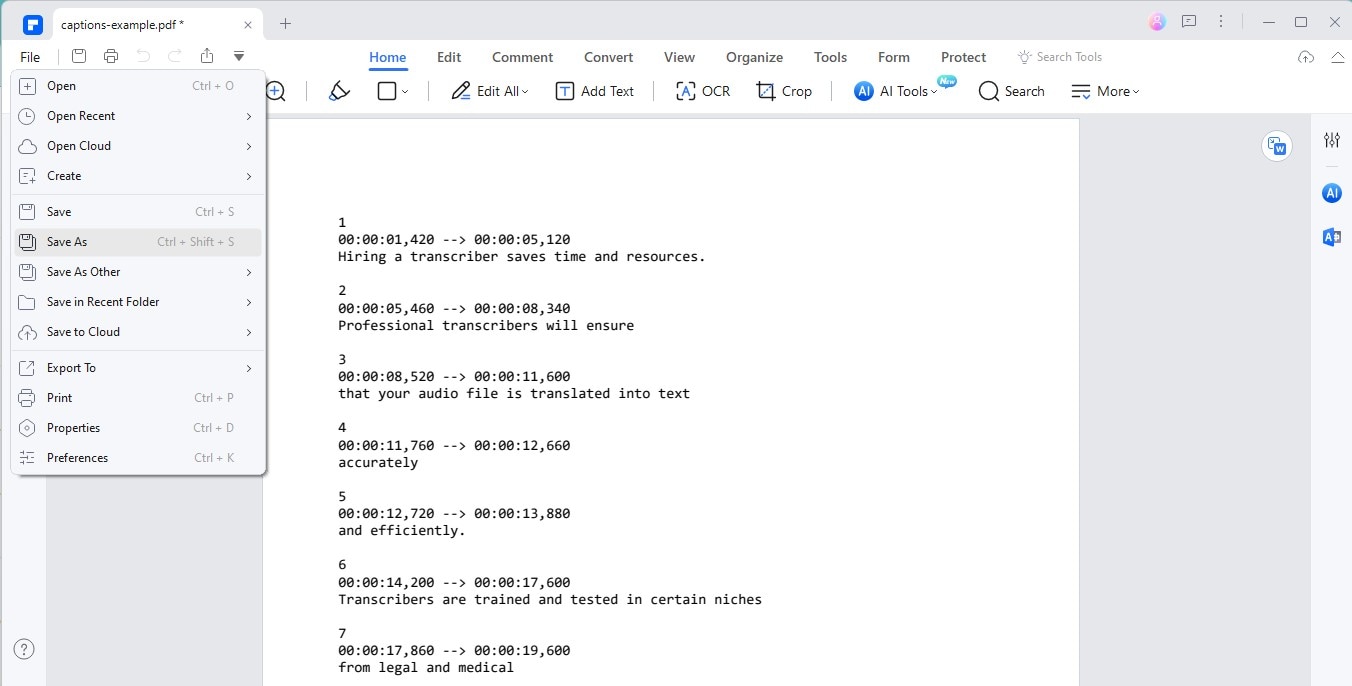
PDFelement te permite cambiar archivos de texto a PDFs, que son fáciles de leer y compartir documentos que lucen igual en todos lados. Con PDFelement también puedes editar el texto en tu nuevo PDF. Puedes corregir los errores de escritura, cambiar fuentes o añadir imágenes.
2. Vizle
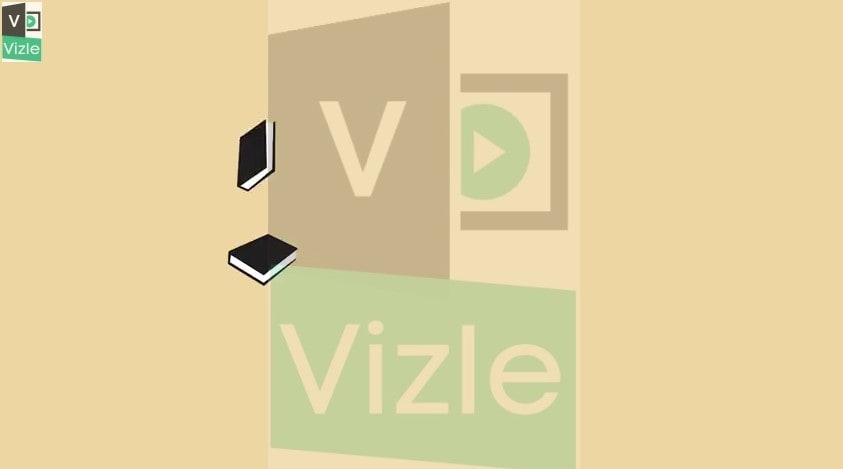
Vizle es una herramienta de IA que cambia fácilmente un video a un PDF de IA. No tienes que escribir lo que sale en el video. Vizle lo hace por ti y escoge imágenes importantes para incluir en el PDF. Esto significa que tienes todas las palabras e imágenes principales de tu video en un archivo.
Usar Vizle es fácil. Puedes compartir un enlace de video o subir el video. Vizle lo transforma en PDF o archivo de texto. Trabaja con varios tipos de video o audio, así que casi cualquier video funcionará. Esto lo hace que compartir, guardar y aprender de videos sea más simple y barato.
Una cosa a tener en cuenta es que Vizle hace la conversión directa. Así que tal vez no quieras cambiar mucho el PDF. Pero, para muchas personas, la velocidad y la facilidad valen la pena.
Vizle se puede usar en computadoras, celulares y tabletas. Protege tus archivos, elimina el video luego de convertirlo en PDF y mantiene tu información segura. Con Vizle Premium, puedes escoger qué tan detallado es tu PDF, como tener más o menos páginas.
3. Aplicación de convertir un video a un archivo PDF
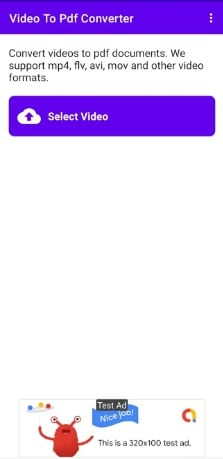
La aplicación para convertir un video a archivo PDF, hecho por Android hace que la transformación de videos a PDFs sea fácil. Es ideal para convertir videos de conferencias en texto que puedes leer rápido. Hace que aprender por videos sea más fácil porque puedes buscar, compartir, guardar, traducir y anotar fácilmente. Además, a menudo, compartir documentos es más barato que compartir videos.
Esta aplicación de IA para convertir un video a PDF es especial porque cambia los subtítulos de un video directamente a PDFs. Si tu video tiene subtítulos, la aplicación crea un PDF con las palabras habladas e imágenes importantes. Puedes dejar que la aplicación elija las partes importantes del video, seleccionar escenas por tiempo o número de página, seleccionar escenas tú mismo o utilizar subtítulos para la conversión. Esto ahorra mucho tiempo y es muy sencillo. Sin embargo, es posible que la aplicación no funcione con todos los tipos de video y que no tengas muchas posibilidades de editar el PDF.
4. Media.io - Transcribir video a texto
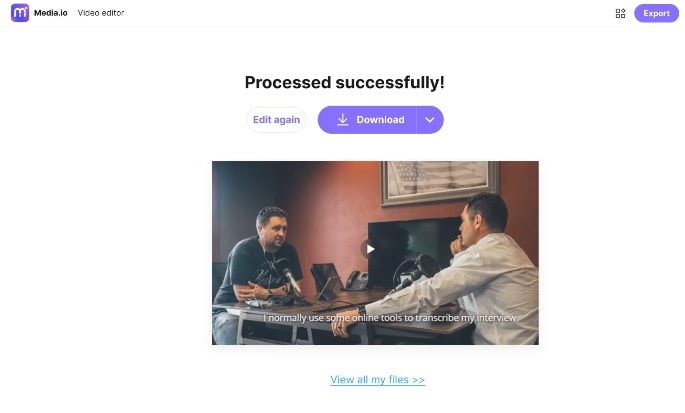
Media.io es una herramienta de IA en línea que convierte palabras de un video en subtítulos en un archivo .srt. Es bueno para convertir tu video de YouTube a PDF AI. La IA asegura que las palabras coincidan perfectamente y añade los tiempos exactos a los subtítulos.
Así es como se hace con Media.io:
Paso 1 Sube tu video
Abre Media.io en tu navegador y sube el video que quieres convertir. También puedes usar el enlace de un video o grabar un nuevo video directamente en el sitio.
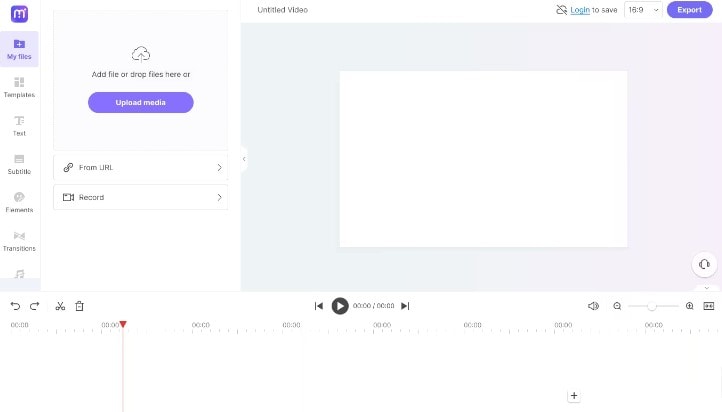
Paso 2 Transcribir automáticamente
Coloca tu video en la línea del tiempo, escoge el idioma e inicia la función de subtítulo automático. Esto creará un texto de lo que es dice en el video.
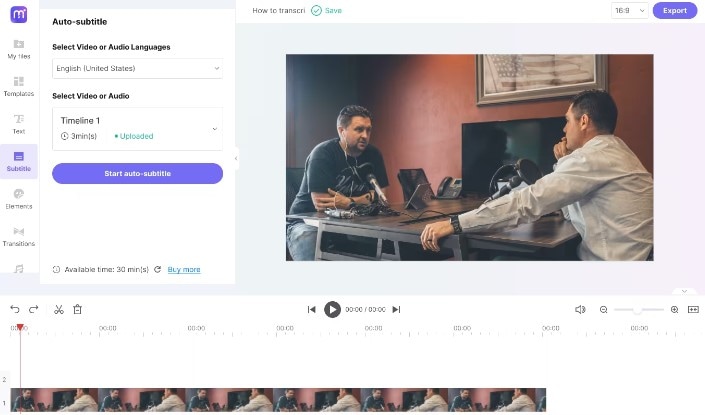
Paso 3 Editar tu texto
Verifica el texto creado por Media.io y haz cambios, como arreglar la puntuación o nombres. También puedes personalizar tus subtítulos para hacerlos más atractivos.
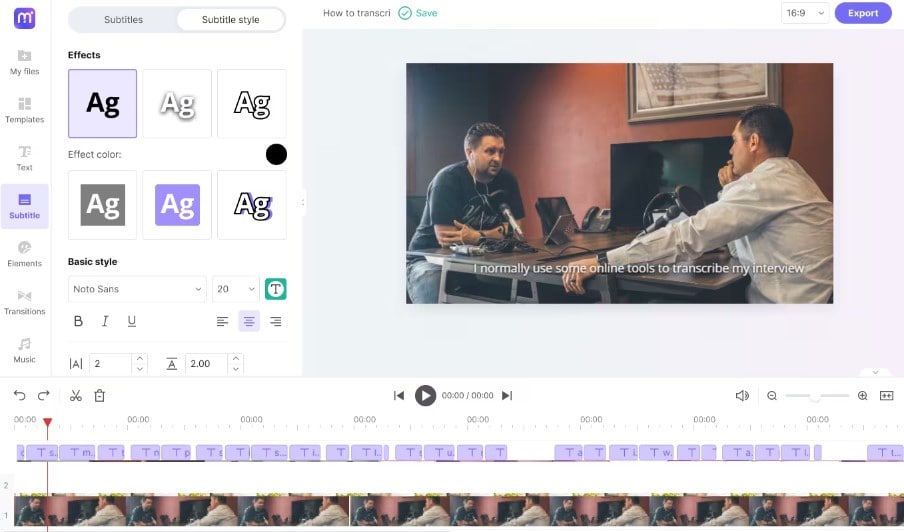
Paso 4 Descargar y exportar
Descarga tus subtítulos en formato .srt. También puedes exportar directamente tu video con estos subtítulos adjuntos.
Mientras que Media.io facilita la obtención de subtítulos en formato .srt, recuerda que si quieres estos subtítulos en un documento PDF, tendrás que utilizar otra herramienta para convertir el archivo .srt en PDF. Esto añade un paso adicional pero te da más flexibilidad a la hora de usar y compartir el contenido de tu video.
5. Wondershare Filmora
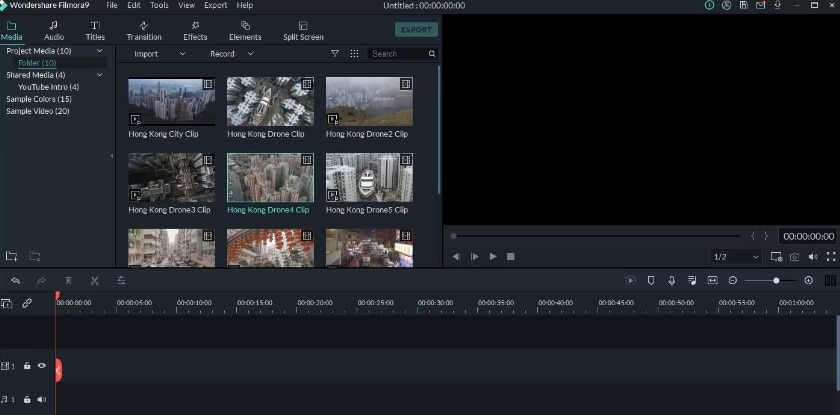
Wondershare Filmora es una herramienta de IA poderosa que transforma el discurso de tus video a texto, haciendo que se creen fácilmente los subtítulos. Es bueno porque trabaja sin conexión así que puedes usarlo sin necesidad de tener Internet. Esto es perfecto cuando no estás en línea o prefieres mantener tus videos en privado. La función de IA de Filmora es muy buena entendiendo un discurso. Incluso puede tratar videos con dos idiomas diferentes a la vez.
Luego de convertir un discurso a texto, Filmora te permite guardar estos subtítulos en archivos .srt. Es posible que quieras cambiar estos archivos a PDFs para leer y compartirlos más fácilmente. Si es así, necesitarás otra herramienta como PDFelement para hacer esto.
Usar Filmora es bueno especialmente para personas que hacen contenido para redes sociales como los blogueros o profesores. Ahorra mucho tiempo, porque no tienes que escribir los subtítulos a mano. Dado a que es una herramienta sin conexión, es bueno para trabajar donde sea, en cualquier momento, sin tener que preocuparte por el acceso a Internet. Pero recuerda, para obtener los subtítulos en un PDF, tendrás que utilizar otra aplicación después de que Filmora haga su parte.
6. Speak.ai
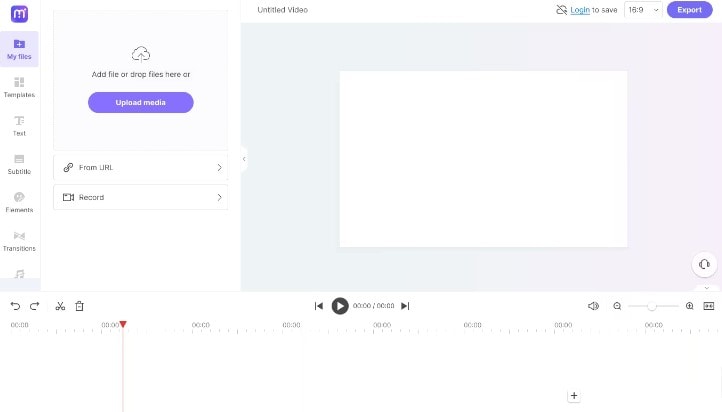
Speak.ai es una herramienta buena que toma los videos y los convierte en artículos escritos. Esto es genial para hacer que tu contenido de video sea más fácil de buscar en la web, más fácil de acceder para todos, y útil para compartir tus ideas de diferentes maneras. Speak.ai usa la IA inteligente para escribir lo que dice tu video y analizarlo. Encuentra los temas principales, el estado del discurso y palabras importantes.
Así es como funciona con Speak.ai:
Paso 1 Sube tu video
Primero, añade tu video a Speal.ai. Puedes subirlo desde tu computadora o usar un enlace de YouTube u otro sitio. Cuando te registras, tienes tiempo de transcripción gratis y herramientas que te ayudan a entender mejor tu video.
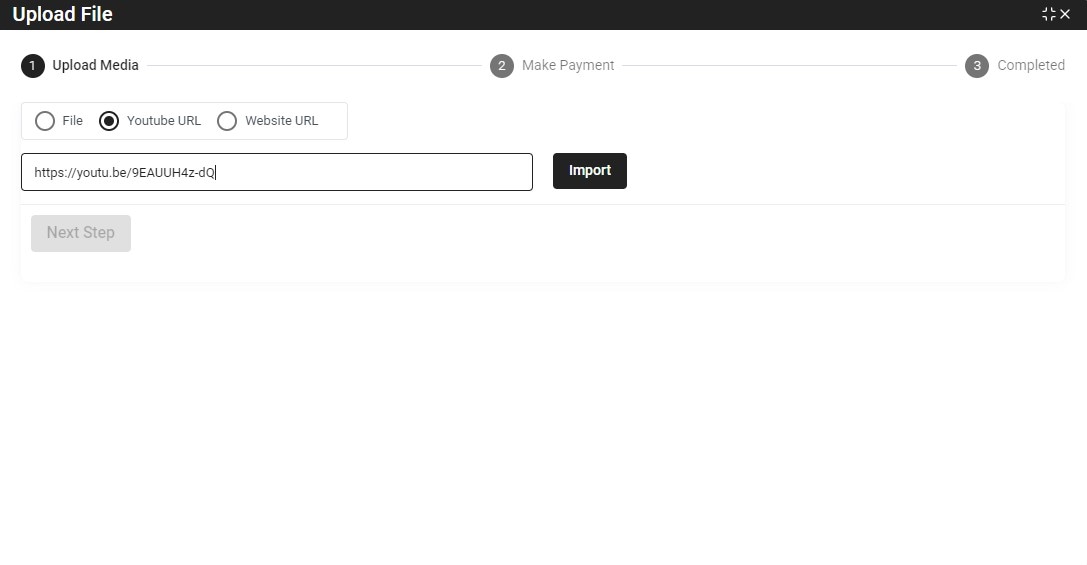
Paso 2 Espera la conversión
Para los video largos, puede tomar más tiempo, pero te dirán cuando estén listos. Usualmente el texto es muy parecido a lo que dice el video.
Paso 3 Edita si lo necesitas
Puedes arreglar cualquier error en tu transcripción usando la herramienta de edición de Speak.ai.
Paso 4 Exporta tu documento
Una vez que tu transcripción se vea bien, puedes convertirla a diferentes formatos como PDF o DOCX.
Speak.ai convierte el discurso a texto y analiza tu video para encontrar temas, sentimientos y palabras claves importantes. Este es bueno para mejorar tu contenido, pero aprender a usar todas sus funciones puede tomar algo de tiempo.
Parte 2. ¿Tienes problemas al convertir un video de IA a PDF?
Convertir los videos a PDFs no siempre pueden funcionar a la perfección. Aveces las palabras o imágenes no se ven bien en el PDF o tal vez quieres cambiar el texto, pero es difícil. Estos problemas pasan mucho.
Para arreglar estos problemas, puedes usar PDF element luego de convertir tu video a PDF. Esta herramienta hace que sea fácil corregir errores, cambiar texto, añadir imágenes o arreglar cosas. Si quieres algo más simple, primero convierte tu video a un archivo TXT. Los archivos TXT son fáciles de manejar y se pueden convertir fácilmente en PDF pequeños y sencillos.
¿Cómo convertir TXT a PDF con PDFelement?

![]() Impulsado por IA
Impulsado por IA
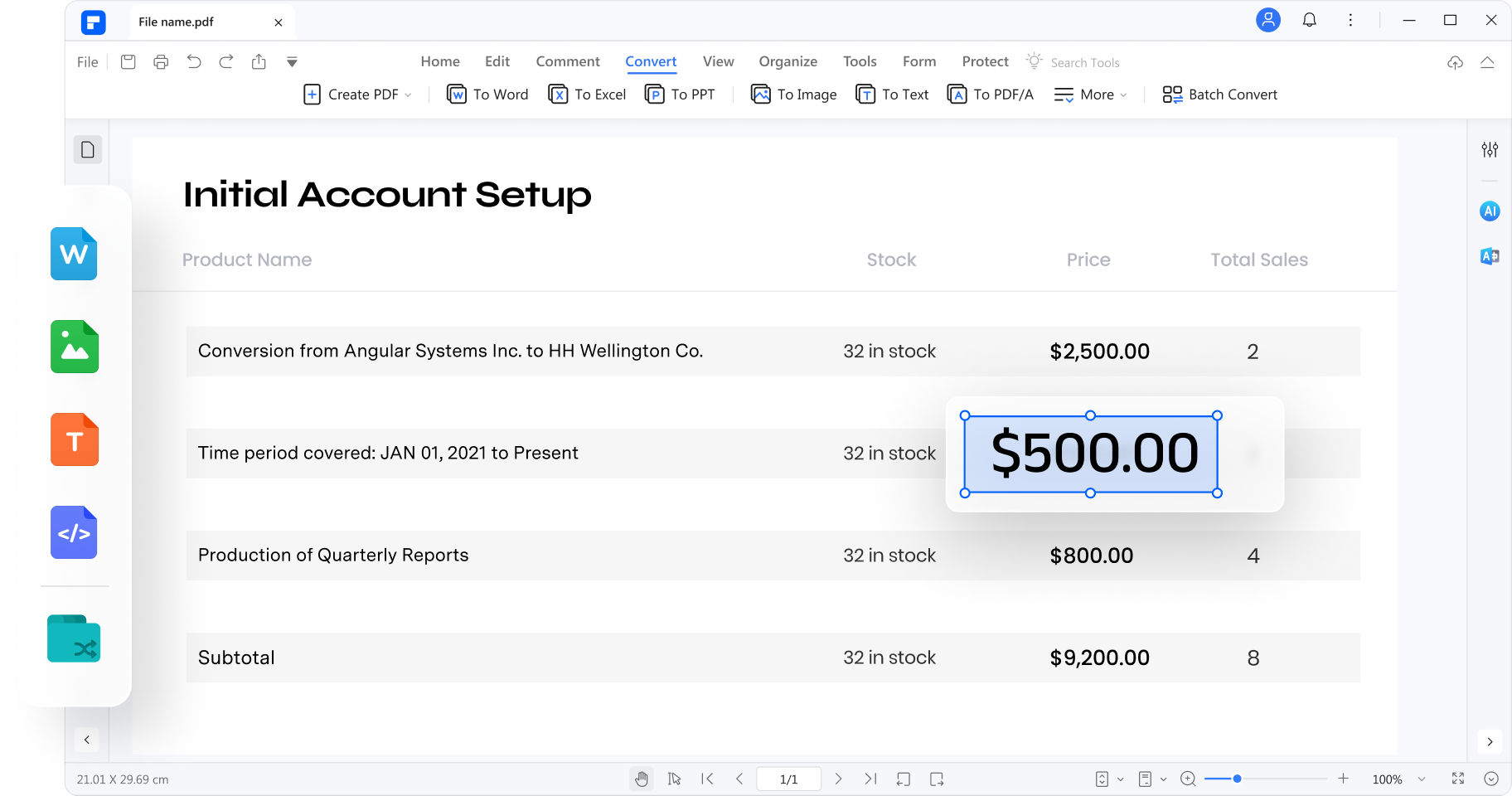
Convertir el contenido de un video a archivos TXT antes de convertirlos en PDF es inteligente. Los archivos TXT son más sencillos y pequeños, lo que facilita y agiliza el primer paso para convertir las palabras habladas de los videos en texto. Después de tener el texto en un archivo TXT, puede darle forma en un documento más profesional y formateado utilizando PDFelement.
Al usar este método, tú controlas cómo luce tu contenido de video como un documento, asegurando que sea fácil de leer y luzca profesional.
¿Cómo editar PDFs con PDFelement?
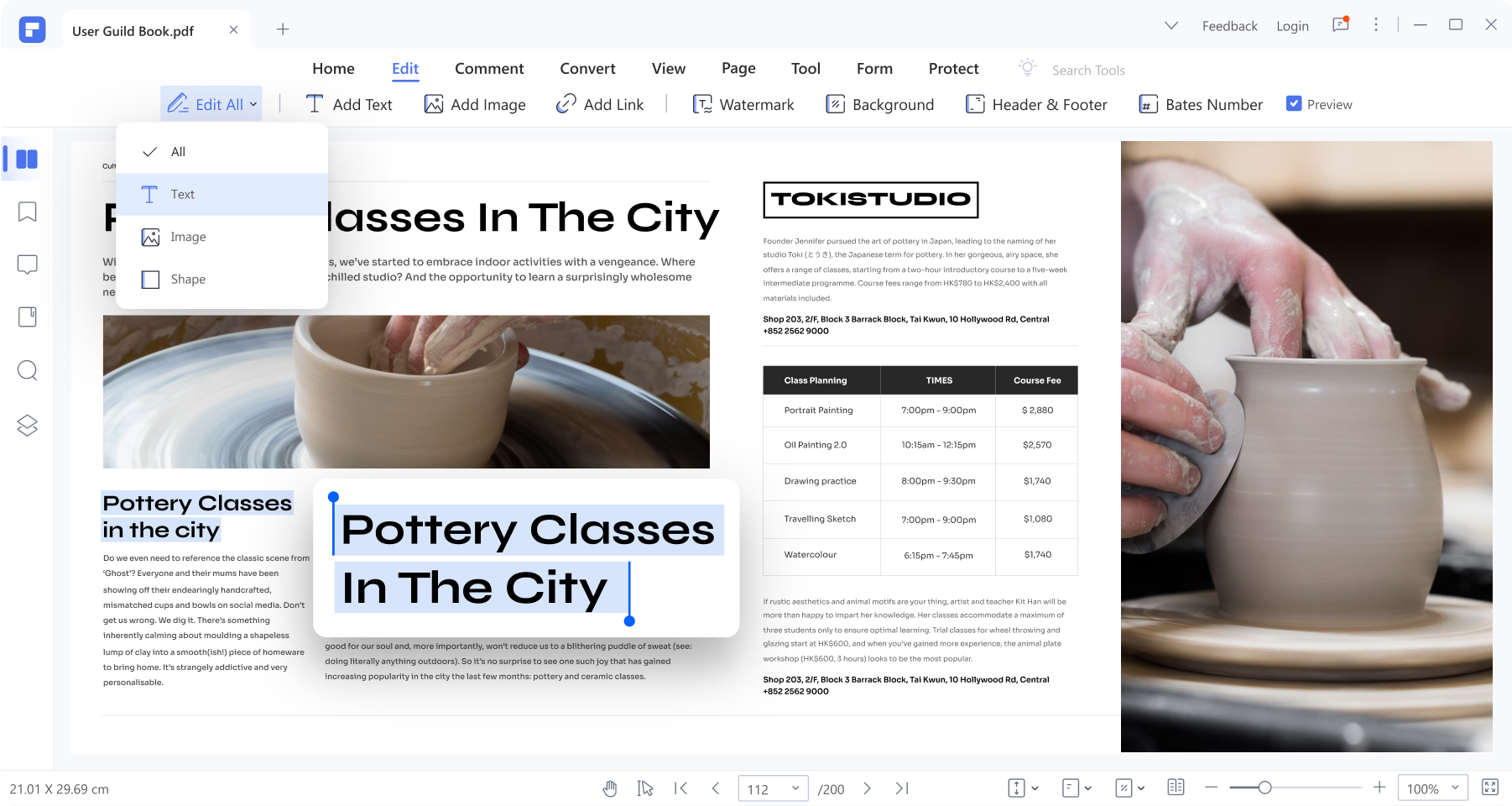
Editar los PDFs con PDFelement es fácil y te ayuda a arreglar o cambiar tus documentos convertidos a partir de videos. Así es cómo hacerlo:
Paso 1
Primero, abre PDFelement y carga el archivo PDF que quieres editar haciendo clic en "Abrir".
Paso 2
Si quieres cambiar el texto, haz clic en el botón "Editar" y haz clic en el texto que quieres cambiar. Puedes arreglar errores tipográficos, añadir nuevas palabras o incluso cambiar el estilo del texto. Para añadir o editar imágenes, haz clic en la opción "Imagen". Puedes añadir marcas de agua, enlaces o números de página a tu PDF.
Paso 3
Luego de editar, no te olvides de guardar tu documento. Ahora, tu PDF está listo para que lo compartas o lo mantengas para tus registros.
Conclusión
Convertir videos a PDFs ayuda a compartir conocimientos de una nueva forma. Las herramientas como Adobe Premiere Pro, Vizle y PDFelement hacen que sea sencillo. Ya sea que estudies, trabajes o solo quieres guardar recuerdos, estas herramientas están para ayudar. Recuerda, escoger la herramienta correcta hace que tu trabajo sea más fácil y te permite compartir o mantener información importante en el mejor formato.

![]() Impulsado por IA
Impulsado por IA


